Membuat titik akhir server Azure File Sync
Titik akhir peladen mewakili lokasi tertentu di peladen yang terdaftar, seperti folder pada volume peladen. Titik akhir server harus memenuhi ketentuan berikut:
- Titik akhir peladen harus merupakan jalur pada peladen yang terdaftar (bukan berbagi yang dikaitkan). Penyimpanan terlampir jaringan (NAS) tidak didukung.
- Meskipun titik akhir server dapat berada di volume sistem, titik akhir server pada volume sistem tidak dapat menggunakan tingkatan cloud.
- Mengubah jalur atau huruf kandar setelah Anda membuat titik akhir server pada volume tidak didukung. Pastikan Anda menggunakan jalur yang sesuai sebelum membuat titik akhir server.
- Server yang terdaftar dapat mendukung beberapa titik akhir server, namun grup sinkronisasi hanya dapat memiliki satu titik akhir server per server yang terdaftar pada waktu tertentu. Titik akhir peladen lain dalam grup sinkronisasi harus berada di peladen terdaftar yang berbeda.
- Beberapa titik akhir server dapat ada pada volume yang sama jika namespace layanannya tidak tumpang tindih (misalnya, F:\sync1 dan F:\sync2) dan setiap titik akhir disinkronkan ke grup sinkronisasi unik.
Artikel ini membantu Anda memahami opsi dan keputusan yang diperlukan untuk membuat titik akhir server baru dan memulai sinkronisasi. Agar ini berfungsi, Anda harus selesai merencanakan penyebaran Azure File Sync Anda dan juga telah menyebarkan sumber daya yang diperlukan dalam langkah-langkah sebelumnya untuk membuat titik akhir server.
Prasyarat
Untuk membuat titik akhir server, Anda harus memastikan bahwa kriteria berikut dipenuhi:
- Server telah menginstal agen Azure File Sync dan telah didaftarkan. Lihat Mendaftarkan/membatalkan pendaftaran server dengan Azure File Sync untuk mengetahui detail tentang menginstal Agen Azure File Sync.
- Pastikan bahwa Storage Sync Service telah disebarkan. Lihat Cara menyebarkan Azure File Sync untuk mengetahui detail tentang cara menyebarkan Storage Sync Service.
- Pastikan bahwa grup sinkronisasi telah disebarkan. Pelajari cara Membuat grup sinkronisasi.
- Pastikan bahwa server terhubung ke internet dan Azure dapat diakses. Azure File Sync menggunakan port 443 untuk semua komunikasi antara server dan layanan cloud.
Membuat titik akhir server
Untuk menambahkan titik akhir server, buka grup sinkronisasi yang baru dibuat. Di bawah Titik akhir server, pilih +Tambahkan titik akhir server. Bilah Tambahkan titik akhir server terbuka. Masukkan informasi berikut untuk membuat titik akhir server:
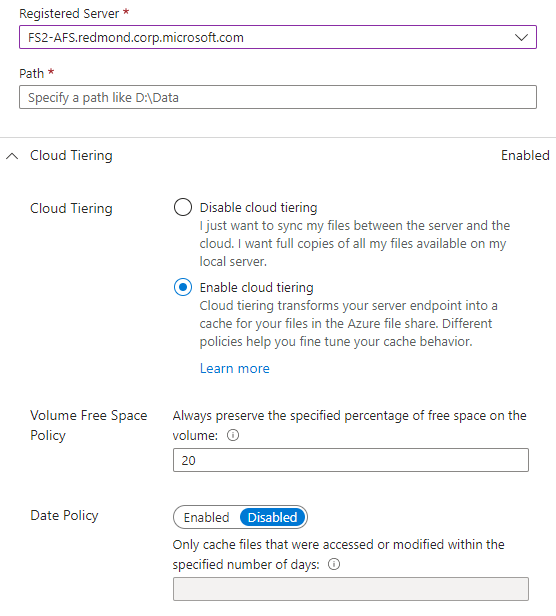
- Peladen terdaftar: Nama peladen atau klaster tempat Anda ingin membuat titik akhir peladen.
- Jalur: Jalur di Server Windows yang akan disinkronkan ke berbagi file Azure. Jalur dapat berupa folder (misalnya, D:\Data), akar volume (misalnya, D:\), atau titik pemasangan volume (misalnya, D:\Mount).
- Penjenjangan Cloud: Tombol untuk mengaktifkan atau menonaktifkan penjenjangan cloud. Dengan awan berjenjang, berkas yang jarang digunakan atau diakses dapat ditingkatkan ke Azure Files. Saat Anda mengaktifkan penjenjangan cloud, ada dua kebijakan yang dapat Anda atur untuk menginformasikan Azure File Sync saat membuat tingkatan file
cool: Kebijakan Ruang Bebas Volume dan Kebijakan Tanggal.
- Ruang Bebas Volume: jumlah ruang bebas yang dicadangkan di volume tempat lokasi titik akhir peladen. Misalnya, jika ruang kosong volume diatur ke 50% di volume yang hanya memiliki satu titik akhir server, secara kasar setengah jumlah data dikaitkan dengan Azure Files. Terlepas dari apakah awan berjenjang diaktifkan, Azure berbagi berkas Anda selalu memiliki salinan lengkap data dalam grup sinkronisasi.
- Kebijakan Tanggal: File dijenjangkan ke cloud jika belum diakses (yaitu dibaca atau ditulis) selama jumlah hari yang ditentukan. Misalnya, jika Anda melihat bahwa file yang telah lebih dari 15 hari tidak diakses biasanya merupakan file arsip, Anda harus menetapkan kebijakan tanggal Anda menjadi 15 hari.
- Sinkronisasi Awal: Bagian Sinkronisasi Awal hanya tersedia untuk titik akhir server pertama dalam grup sinkronisasi (bagian berubah menjadi Pengunduhan Awal saat membuat lebih dari satu titik akhir server dalam grup sinkronisasi). Di dalam bagian Sinkronisasi Awal, Anda dapat memilih perilaku Unggah Awal dan Pengunduhan Awal.
Unggahan Awal: Anda dapat memilih bagaimana server awalnya mengunggah data ke berbagi file Azure:
- Opsi #1: Gabungkan konten jalur server ini dengan konten di berbagi file Azure. File dengan nama dan jalur yang sama akan menyebabkan konflik jika kontennya berbeda. Kedua versi file tersebut akan disimpan secara berdampingan. Jika jalur server atau berbagi file Azure Anda kosong, selalu pilih opsi ini.
- Opsi #2: Timpa file dan folder secara otoritatif dalam file bersama Azure dengan konten di jalur server ini. Opsi ini menghindari konflik file.
Untuk mempelajari selengkapnya, lihat Sinkronisasi awal.
Unduhan Awal: Anda dapat memilih bagaimana server awalnya mengunduh data berbagi file Azure. Pengaturan ini penting ketika server menyambungkan ke berbagi file Azure dengan file di dalamnya. "Namespace" adalah singkatan dari struktur file dan folder tanpa konten file. Konten file "file berjenjang" dipanggil kembali dari cloud ke server dengan akses atau kebijakan lokal.
- Opsi #1: Unduh namespace terlebih dahulu lalu tarik konten file, sebanyak yang akan pas pada disk lokal.
- Opsi #2: Unduh namespace saja. Konten file akan ditarik ketika diakses.
- Opsi #3: Hindari file bertingkat. File hanya akan muncul di server setelah diunduh sepenuhnya.
Untuk mempelajari selengkapnya, lihat Unduhan awal.
Untuk menambahkan titik akhir peladen, pilih Buat. File Anda sekarang tetap disinkronkan di seluruh berbagi berkas Azure dan Windows Server Anda.
Catatan
Azure Files Sync mengambil rekam jepret berbagi file Azure sebagai cadangan sebelum membuat titik akhir server. Rekam jepret ini dapat digunakan untuk memulihkan berbagi ke status sebelum titik akhir server dibuat. Rekam jepret tidak dihapus secara otomatis setelah titik akhir server dibuat, sehingga Anda dapat menghapusnya secara manual jika Anda tidak membutuhkannya. Anda dapat menemukan rekam jepret yang dibuat oleh Azure File Sync dengan melihat rekam jepret untuk berbagi file Azure dan memeriksa AzureFileSync di kolom Inisiator.
Bagian tingkatan cloud
Saat membuat titik akhir server baru, Anda dapat memilih fitur tingkatan cloud Azure File Sync. Opsi di bagian tingkatan Cloud dapat diubah nanti. Namun, opsi yang berbeda di bagian berikut tersedia berdasarkan kondisi tingkatan cloud yang diaktifkan atau tidak untuk titik akhir server baru Anda.
Lihat artikel tingkatan cloud yang mencakup dasar-dasar, kebijakan, dan praktik terbaik secara detail.
Bagian sinkronisasi awal
Bagian Sinkronisasi awal hanya tersedia untuk titik akhir server pertama dalam grup sinkronisasi. Untuk titik akhir server tambahan, lihat Bagian pengunduhan awal.
Ada dua perilaku sinkronisasi awal yang pada dasarnya berbeda:
Gabungkan
Pengunggahan otoritatif
Gabung adalah opsi standar dan dipilih secara default. Anda harus membiarkan Gabung dipilih, kecuali untuk skenario migrasi tertentu.
- Saat bergabung dengan lokasi server, dalam kebanyakan skenario lokasi server atau berbagi cloud kosong. Dalam kasus ini, Gabung adalah perilaku yang tepat dan akan mengarah pada hasil yang diharapkan.
- Ketika kedua lokasi berisi file dan folder, kumpulan nama akan bergabung. Jika ada nama file atau folder di server yang juga ada di berbagi cloud, maka konflik sinkronisasi akan terjadi. Konflik diatasi secara otomatis.
DalamOpsi gabungkan, ada pilihan yang akan dibuat untuk bagaimana konten dari berbagi file Azure awalnya akan tiba di server. Pilihan ini tidak berdampak jika berbagi file Azure kosong. Anda dapat menemukan detail selengkapnya di paragraf mendatang: Pengunduhan awal
Pengunggahan otoritatif adalah opsi sinkronisasi awal yang disediakan untuk skenario migrasi tertentu. Menyinkronkan jalur server yang sama yang juga digunakan untuk menambahkan berbagi cloud, misalnya Azure Data Box. Dalam kasus ini, lokasi cloud dan server memiliki sebagian besar data yang sama tetapi server sedikit lebih baru. Pengguna terus membuat perubahan saat Data Box sedang dalam transportasi. Skenario migrasi ini kemudian memanggil untuk memperbarui cloud tanpa hambatan dengan perubahan pada server (yang lebih baru) tanpa menghasilkan konflik apa pun. Jadi, server adalah otoritas dari bentuk kumpulan nama dan Data Box digunakan untuk menghindari pengunggahan awal dengan skala besar dari server. Server pengunggahan otoritatif memungkinkan adopsi tanpa waktu henti dari cloud, bahkan ketika mekanisme transportasi data offline digunakan untuk menambahkan penyimpanan cloud.
Titik akhir server hanya dapat berhasil dalam provisi dengan opsi pengunggahan otoritatif, ketika lokasi server memiliki data di dalamnya. Blok ini melindungi dari kesalahan konfigurasi yang tidak disengaja. Pengunggahan otoritatif berfungsi seperti RoboCopy /MIR. Mode ini mencerminkan sumber ke target. Sumbernya adalah server AFS dan targetnya adalah berbagi cloud. Pengunggahan otoritatif akan membentuk target dalam gambar sumber.
- File dan folder yang baru atau telah diperbarui akan diunggah dari server.
- File dan folder yang tidak ada di server (lagi) akan dihapus dari berbagi cloud.
- Perubahan khusus metadata pada file dan folder di server akan dipindahkan secara efisien ke berbagi cloud sebagai pembaruan khusus metadata.
- File dan folder mungkin ada di server dan berbagi cloud. Tetapi beberapa file atau folder mungkin telah mengubah direktori induknya di server sejak penyemaian berbagi file Azure. File dan folder ini akan dihapus menyeluruh dari berbagi cloud dan diunggah lagi. Oleh karena itu, sebaiknya hindari restrukturisasi kumpulan nama Anda dalam skala yang lebih besar selama migrasi.
Bagian pengunduhan awal
Bagian Pengunduhan awal tersedia untuk titik akhir server kedua dan lainnya dalam grup sinkronisasi. Titik akhir server pertama dalam grup sinkronisasi memiliki opsi tambahan yang berhubungan dengan migrasi dengan Azure Data Box. Opsi ini tidak berlaku jika titik akhir server ini bukan merupakan yang pertama di grup sinkronisasi Anda.
Catatan
Memilih opsi pengunduhan awal tidak berdampak jika berbagi file Azure kosong.
Sebagai bagian dari bagian ini, pilihan dapat dibuat untuk bagaimana konten dari berbagi file Azure akan tiba di server:
- Namespace hanya
Akan membawa struktur file dan folder dari berbagi file Azure ke server lokal. Tidak ada konten file yang diunduh. Opsi ini adalah default jika Anda sebelumnya mengaktifkan tingkatan cloud untuk titik akhir server baru ini. - Namespace terlebih dahulu, lalu konten
Untuk ketersediaan data yang lebih cepat, namespace Anda diturunkan terlebih dahulu, terlepas dari pengaturan tingkatan cloud Anda. Setelah kumpulan nama tersedia di server, konten file kemudian ditarik kembali dari cloud ke server. Penarikan terjadi berdasarkan tanda waktu terakhir diubah pada setiap file. Jika ruang kosong pada volume server kurang dari 10%, file yang tersisa akan tetap berjenjang. Opsi ini adalah default jika Anda tidak mengaktifkan tingkatan cloud untuk titik akhir server ini. - Hindari file
berjenjang Opsi ini akan mengunduh setiap file secara keseluruhan sebelum file muncul di folder di server. Opsi ini menghindari file bertingkat untuk ada di server. Item kumpulan nama dan konten file selalu tersedia pada saat yang sama. Hindari opsi ini jika pemulihan bencana cepat dari cloud adalah alasan Anda untuk membuat titik akhir server. Jika Anda memiliki aplikasi yang memerlukan file lengkap untuk hadir dan tidak dapat mentolerir file berjenjang di namespace layanan mereka, ini sangat ideal. Opsi ini tidak tersedia jika Anda menggunakan tingkatan cloud untuk titik akhir server baru Anda.
Setelah memilih opsi unduhan awal, Anda tidak dapat mengubahnya setelah mengonfirmasi untuk membuat titik akhir server.
Catatan
Saat menambahkan titik akhir server dan file ada di berbagi file Azure, jika Anda memilih untuk mengunduh namespace terlebih dahulu, file akan muncul sebagai berjenjang hingga diunduh secara lokal. File diunduh menggunakan satu utas secara default untuk membatasi penggunaan bandwidth jaringan. Untuk meningkatkan performa pengunduhan file, gunakan cmdlet Invoke-StorageSyncFileRecall dengan jumlah utas yang lebih besar dari 1.
Perilaku pengunduhan file setelah pengunduhan awal selesai
Bagaimana file muncul di server setelah pengunduhan awal selesai tergantung pada penggunaan fitur penjenjangan cloud dan apakah Anda memilih untuk secara proaktif memanggil kembali perubahan di cloud. Hal yang kedua merupakan fitur yang berguna untuk grup sinkronisasi dengan beberapa titik akhir server di lokasi geografis yang berbeda.
- Penjenjangan cloud diaktifkan
File baru dan diubah dari titik akhir server lain akan muncul sebagai file berjenjang di titik akhir server ini. Perubahan ini hanya akan menjadi file lengkap jika Anda memilih untuk menarik kembali secara proaktif perubahan dalam berbagi file Azure oleh titik akhir server lainnya. - Tingkatan cloud dinonaktifkan
Baru dan file yang diubah dari titik akhir server lain akan muncul sebagai file lengkap di titik akhir server ini. Mereka tidak akan muncul sebagai file berjenjang terlebih dahulu dan kemudian dipanggil kembali. File bertingkat dengan tingkatan cloud yang dinonaktifkan adalah fitur pemulihan bencana cepat dan hanya muncul selama provisi awal.
Langkah-langkah provisi
Saat titik akhir server baru dibuat menggunakan portal atau PowerShell, titik akhir server belum siap untuk segera digunakan. Bergantung pada berapa banyak data yang ada pada berbagi file yang sesuai di cloud, mungkin perlu waktu beberapa menit hingga jam agar titik akhir server berfungsi dan siap digunakan.
Di masa lalu, jika Anda ingin memeriksa status status provisi titik akhir server dan apakah server siap bagi pengguna untuk mengakses data, Anda harus masuk ke titik akhir server dan melihat apakah semua data telah diunduh. Dengan langkah-langkah provisi, Anda dapat memahami apakah titik akhir server siap digunakan atau tidak dan jika sinkronisasi berfungsi penuh langsung dari portal Azure, di bilah gambaran umum titik akhir server.
Untuk skenario yang didukung, tab Langkah provisi menyediakan informasi tentang apa yang terjadi di titik akhir server, termasuk ketika titik akhir server siap untuk akses pengguna.
Skenario yang didukung
Saat ini, langkah-langkah provisi hanya ditampilkan ketika titik akhir server baru yang ditambahkan tidak memiliki data pada jalur server yang dipilih untuk titik akhir server. Dalam skenario lain, tab langkah provisi tidak tersedia.
Status provisi
Berikut adalah berbagai status yang ditampilkan saat provisi titik akhir server sedang berlangsung dan apa artinya:
- Sedang berlangsung: SEP belum siap untuk akses pengguna.
- Siap (sinkronisasi tidak berfungsi): Pengguna dapat mengakses data, tetapi perubahan tidak akan disinkronkan ke berbagi file cloud.
- Siap (fungsi sinkronisasi): Pengguna dapat mengakses data dan perubahan akan disinkronkan ke berbagi cloud membuat titik akhir berfungsi penuh.
- Gagal: Penyediaan gagal karena kesalahan.
Tab langkah-langkah provisi hanya terlihat di portal Azure untuk skenario yang didukung. Ini tidak akan tersedia atau terlihat untuk skenario yang tidak didukung.
Langkah berikutnya
Masih banyak lagi yang dapat ditemukan tentang berbagi {i>file
